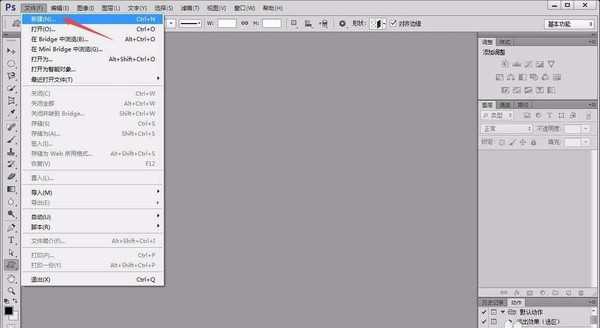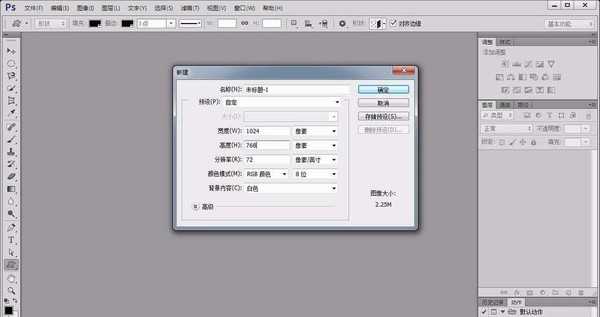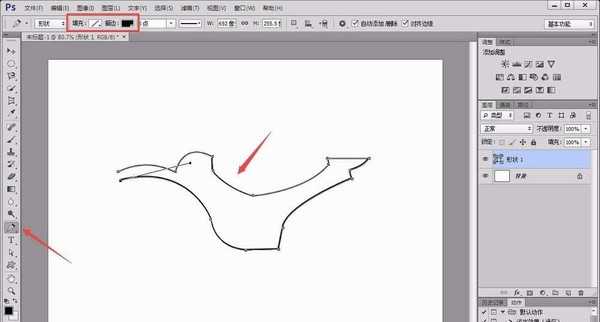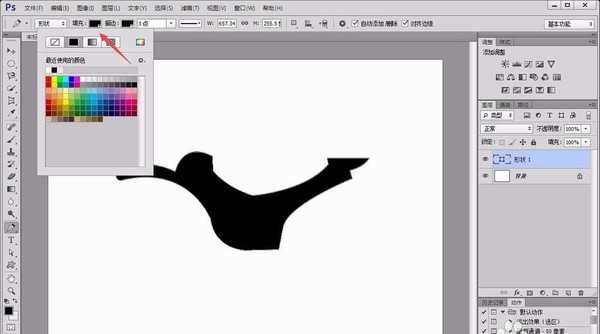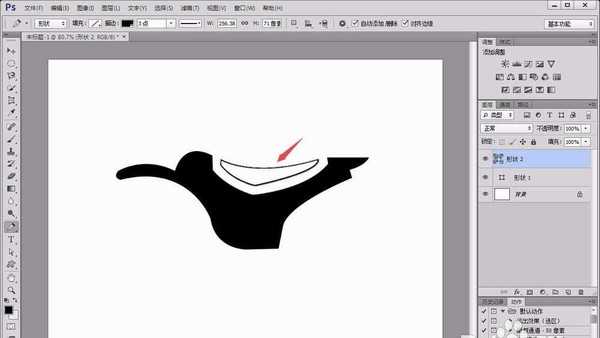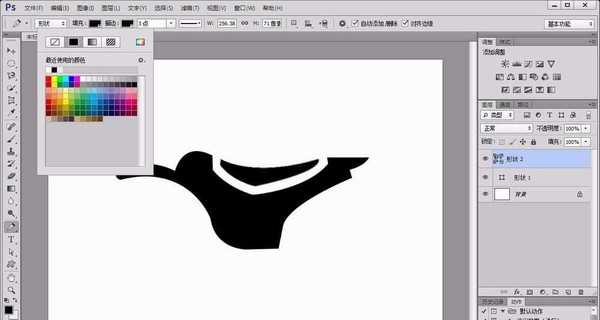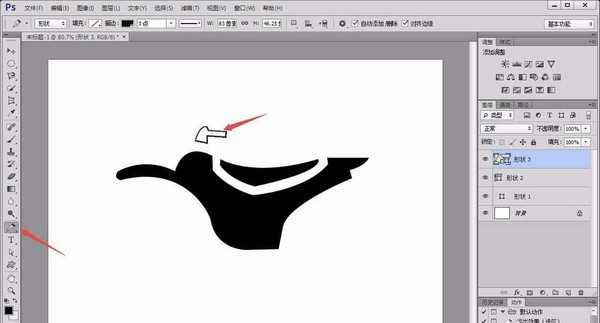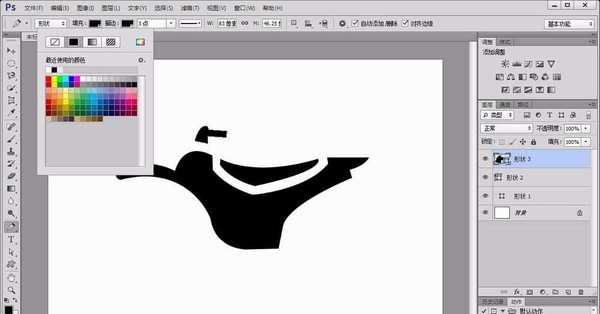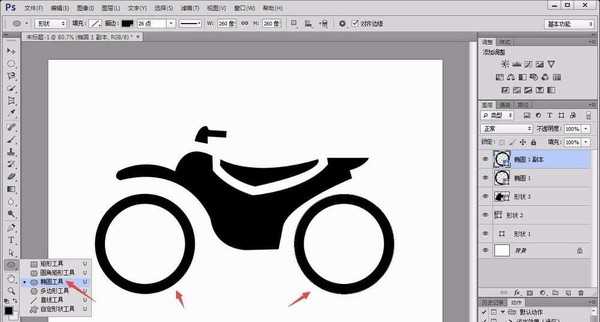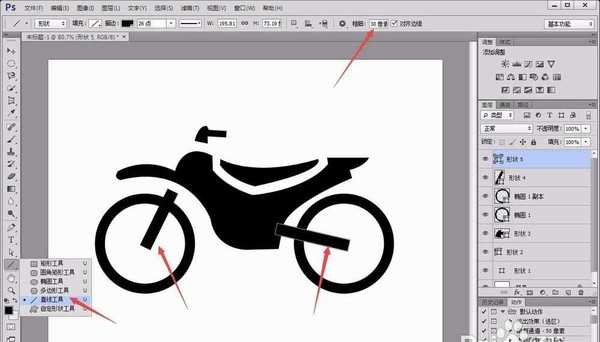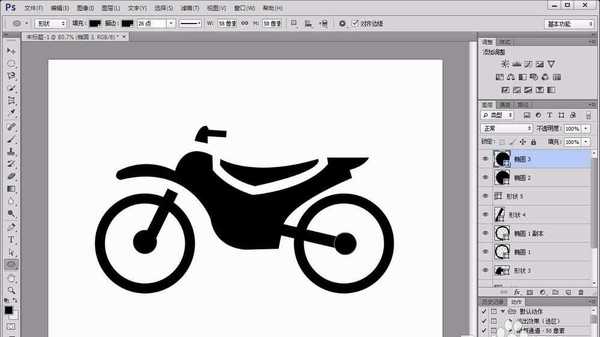想要设计一个摩托车的头像,该怎么设计呢?下面我们就来看看使用ps设计摩托车图标的教程,请看下文详细介绍。
- 软件名称:
- Photoshop CS6 13.0 官方版 中文绿色免费版 (PSCS6中文绿色版)
- 软件大小:
- 160MB
- 更新时间:
- 2014-05-15立即下载
1、首先,打开photoshop软件,新建一个白色画布。
2、点击左侧的“钢笔工具”,设置填充颜色为无,描边为黑色,然后在画布中绘制出摩托车的机身;绘制完成后,将其填充为纯黑色。
3、按照上述方法绘制出摩托车的座椅部分,并调整填充属性,使其为纯黑色填充。
4、再有就是车把手部位,用钢笔工具描绘出形状,设置填充颜色为黑色。
5、接着点击左侧的“椭圆工具”,设置描边为26,颜色为纯黑色,填充为无,按住“shift”键在画布中绘制出两个正圆,作为摩托车的轮胎。
6、然后再用“直线工具”,粗细调整为30,绘制出轮胎的轮轴,如图所示。
7、最后,用“椭圆工具”绘制出轮胎的咕噜即可,如图所示。
以上就是ps设计摩托车图形的教程,希望大家喜欢,请继续关注。
相关推荐:
ps怎么绘制卡通动画效果的小汽车图标?
ps怎么快速抠出高速行驶的摩托艇和水花?
ps怎么手绘货车矢量图? ps画货车的教程
华山资源网 Design By www.eoogi.com
广告合作:本站广告合作请联系QQ:858582 申请时备注:广告合作(否则不回)
免责声明:本站资源来自互联网收集,仅供用于学习和交流,请遵循相关法律法规,本站一切资源不代表本站立场,如有侵权、后门、不妥请联系本站删除!
免责声明:本站资源来自互联网收集,仅供用于学习和交流,请遵循相关法律法规,本站一切资源不代表本站立场,如有侵权、后门、不妥请联系本站删除!
华山资源网 Design By www.eoogi.com
暂无评论...
更新日志
2024年12月25日
2024年12月25日
- 小骆驼-《草原狼2(蓝光CD)》[原抓WAV+CUE]
- 群星《欢迎来到我身边 电影原声专辑》[320K/MP3][105.02MB]
- 群星《欢迎来到我身边 电影原声专辑》[FLAC/分轨][480.9MB]
- 雷婷《梦里蓝天HQⅡ》 2023头版限量编号低速原抓[WAV+CUE][463M]
- 群星《2024好听新歌42》AI调整音效【WAV分轨】
- 王思雨-《思念陪着鸿雁飞》WAV
- 王思雨《喜马拉雅HQ》头版限量编号[WAV+CUE]
- 李健《无时无刻》[WAV+CUE][590M]
- 陈奕迅《酝酿》[WAV分轨][502M]
- 卓依婷《化蝶》2CD[WAV+CUE][1.1G]
- 群星《吉他王(黑胶CD)》[WAV+CUE]
- 齐秦《穿乐(穿越)》[WAV+CUE]
- 发烧珍品《数位CD音响测试-动向效果(九)》【WAV+CUE】
- 邝美云《邝美云精装歌集》[DSF][1.6G]
- 吕方《爱一回伤一回》[WAV+CUE][454M]